Planerar du att ta semester ett tag och vill informera dina kollegor och partners på Microsoft Teams om det? Teams frånvaro- funktion hjälper dig.
Med Microsoft Teams kan du ställa in din driftsstatus manuellt. Out of Office är alternativet att meddela andra om din frånvaro och oförmåga att chatta. Nedan finns sätt att ställa in frånvarostatus på Microsoft Teams .
Hur man ställer in frånvarostatus på Microsoft Teams
Om du inte arbetar en dag eller är på semester kan du ställa in Frånvaro på Microsoft Teams. Sedan, när kollegor skickar meddelanden till dig, får de ett automatiskt svar om din frånvaro.
Du har två sätt att ställa in en bortastatus på Microsoft Teams för Windows och Mac: via kontoprofil och inställningar.
Ställ in frånvarostatus via Microsoft Teams-profil
1. Öppna Microsoft Teams på din dator.
2. Om du är medlem i flera team, välj laget eller gruppen vars status du vill redigera. Om inte, hoppa över det här steget.
3. Klicka sedan på avataren i det övre högra hörnet av skärmen.
4. Klicka på Ange statusmeddelande .
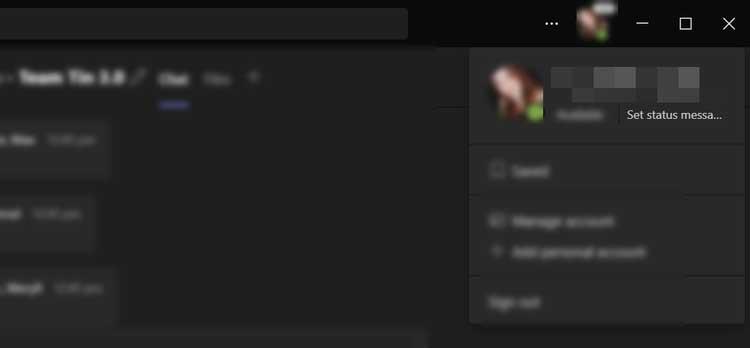
5. Klicka på knappen Schemalägg frånvaro längst ned i popup-fönstret . Den här åtgärden öppnar ett nytt fönster.
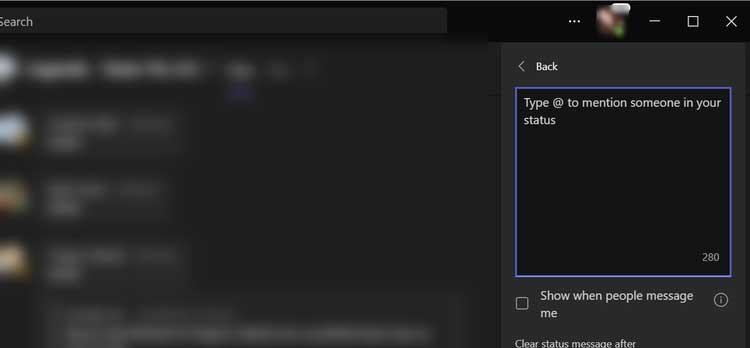
6. I fönstret Frånvaro, aktivera Aktivera automatiska svar .
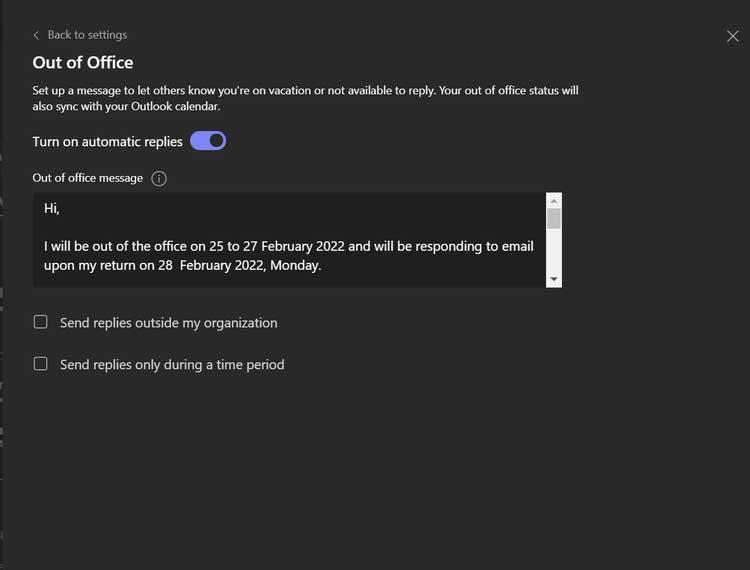
7. Skriv sedan ditt frånvaro- eller arbetsmeddelande i textrutan nedanför omkopplaren. Alla meddelanden du skriver här skickas till personer som kontaktar dig i Teams eller tittar på din profil. Det skickas också som ett automatiskt svar i Outlook. Du kan också ange din återgång till jobbet här.
8. När du har lagt till ett meddelande har du möjlighet att aktivera automatiska svar till personer utanför ditt företag eller din organisation. Om du arbetar utanför företaget bör du aktivera det här alternativet.
9. Allt du behöver göra är att klicka på rutan bredvid Skicka svar utanför min organisation . Om du bara vill skicka ett meddelande om uppsägning till alla i dina kontakter, markera rutan Endast till dina kontakter . Om du vill skicka det till alla väljer du Alla externa avsändare .

10. Ställ sedan in meddelandet du vill skicka till den externa partnern. Skriv ett svar i dialogrutan, eller så kan du kopiera och klistra in meddelandet i Teams-status.
11. Du måste också ställa in tiden Teams skickar automatiska svar. Klicka på rutan bredvid Skicka svar endast under en tidsperiod för att aktivera den.
12. Klicka slutligen på Spara .

Ställ in bortastatus via Microsoft Teams-inställningar
1. Öppna Microsoft Teams- appen på din dator.
2. Klicka sedan på menyn med tre punkter bredvid profilfotot.
3. Välj Inställningar .

4. Klicka på Allmänt i den högra navigeringspanelen . Bläddra sedan till botten av sidan Allmänt och klicka på Schema . Fönstret Frånvaro öppnas.
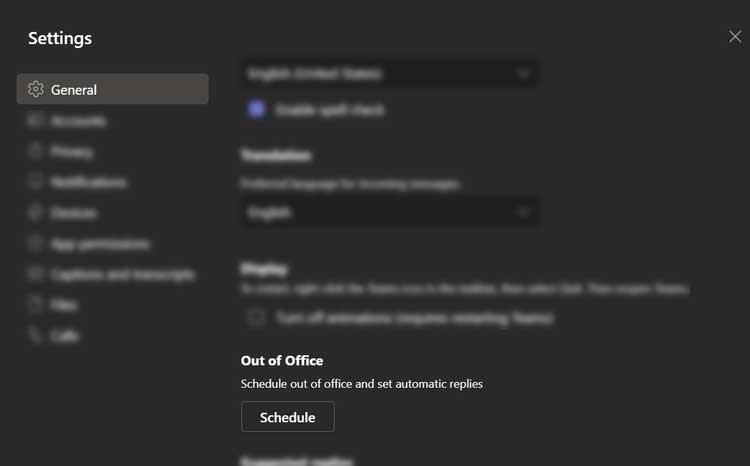
5. Följ steg 6 till 12 i de föregående instruktionerna för att ställa in frånvarostatus på Teams.
Hur man tar bort frånvarostatus på Microsoft Teams
Om du vill återgå till normalt läge och stänga av automatiska svar, följ dessa steg:
- Gå till Frånvaroinställningar genom att klicka på profilbild, sedan Ange statusmeddelande > Schemalägg frånvaro eller via Inställningar genom att klicka på Inställningar > Allmänt > Frånvaro .
- Stäng sedan av reglaget bredvid Slå på automatiska svar > klicka på Spara .
Ovan är hur du ställer in frånvarande eller icke-fungerande status på Microsoft Teams . Hoppas artikeln är användbar för dig.

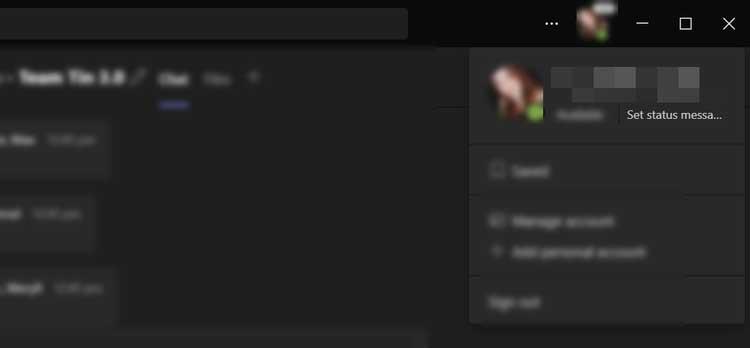
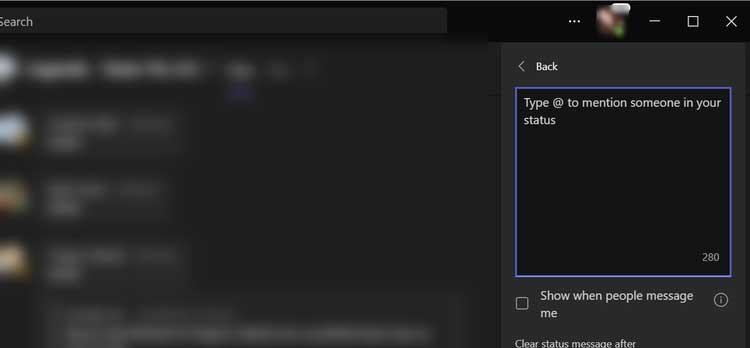
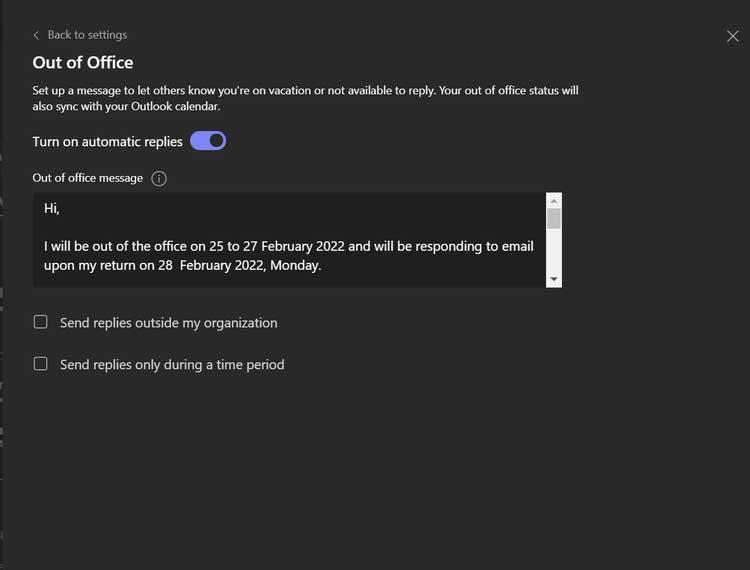


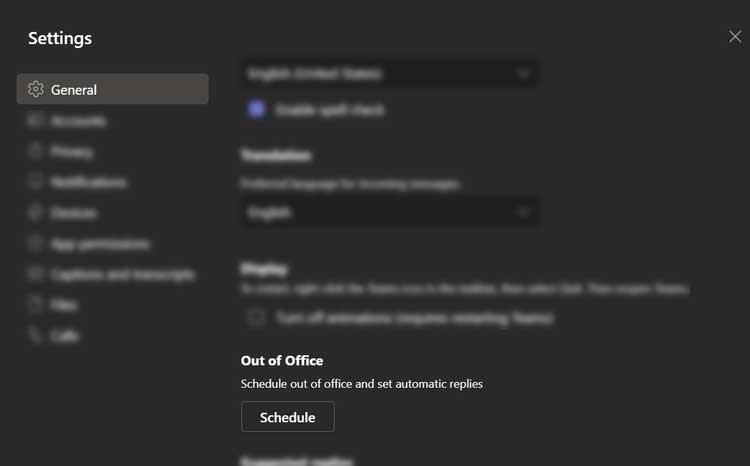



![[100% löst] Hur åtgärdar jag meddelandet Fel vid utskrift i Windows 10? [100% löst] Hur åtgärdar jag meddelandet Fel vid utskrift i Windows 10?](https://img2.luckytemplates.com/resources1/images2/image-9322-0408150406327.png)




![FIXAT: Skrivare i feltillstånd [HP, Canon, Epson, Zebra & Brother] FIXAT: Skrivare i feltillstånd [HP, Canon, Epson, Zebra & Brother]](https://img2.luckytemplates.com/resources1/images2/image-1874-0408150757336.png)